팁과 강좌
훠닐 스타일픽스 팁과 강좌
훠닐 유투브 채널
훠닐 유투브 채널에서 훠닐 스타일픽스와 관련된 동영상을 감상하실 수 있습니다. 훠닐 유투브 채널은 링크를 따라가시면 됩니다. 채널 구독을 하시면 훠닐에서 만들어지는 영상을 빠르게 보실 수 있습니다. 훠닐 웹사이트에서도 비디오 게시판을 통해 훠닐 영상들을 쉽게 보실 수 있습니다.
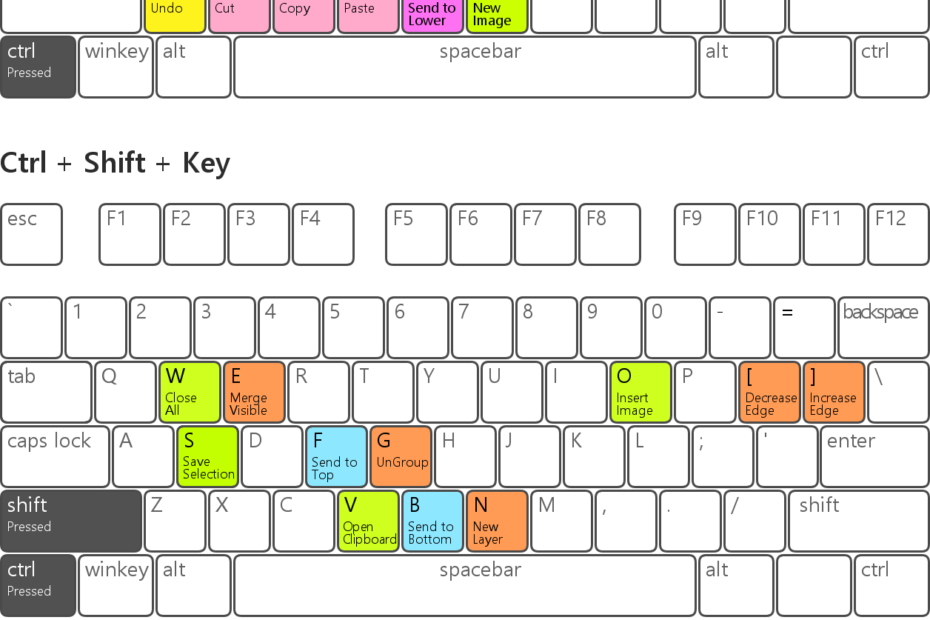
스타일픽스 단축키
스타일픽스 단축키 단축키를 사용하면 더욱 편리하게 스타일픽스를 사용하실 수 있습니다. 스타일픽스의 단축키는 대소문자를 구분하지 않습니다. 예를 들어 선택 이동 도구는 s 또는 S키를 눌러서 활성화 시킬 수 있습니다.
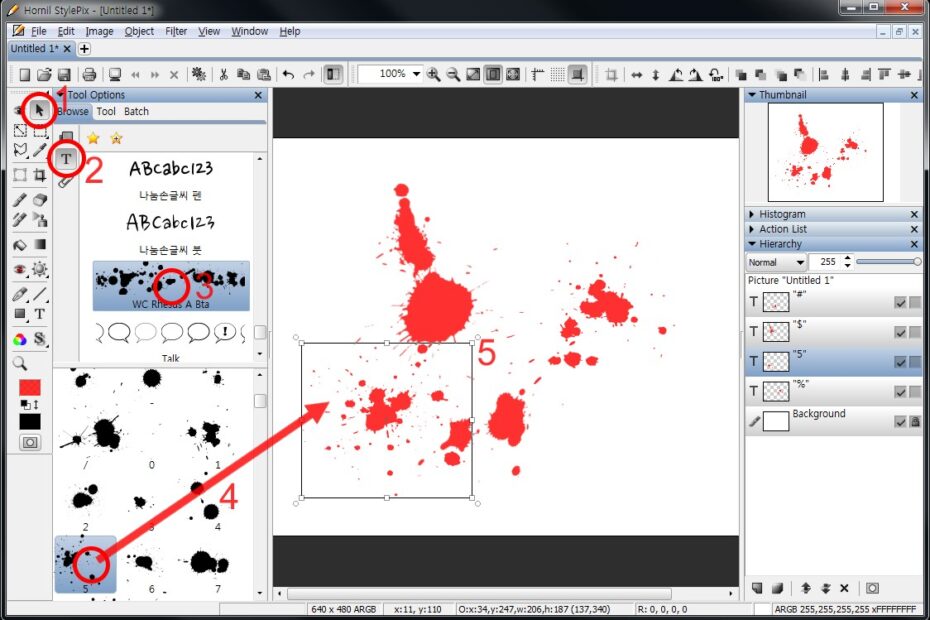
딩벳 폰트를 활용하여 여러가지 모양 넣기
준비물은 딩벳 폰트입니다. 아래의 링크를 따라가시면 짱프리님이 알려주신 좋은 딩벳 폰트들이 많이 있습니다. http://hornil.com/bbs/board.php?bo_table=design_free&wr_id=8 http://hornil.com/bbs/board.php?bo_table=design_free&wr_id=14 방법은 아주 간단합니다. 우선 필요한 딩벳 폰트들을 다운로드 하여 시스템에 설치해 줍니다. 설치는 시스템 폰트 폴더에 복사해 넣어주시면 됩니다. 스타일픽스에서 딩벳 폰트를 활용하는… 더 보기 »딩벳 폰트를 활용하여 여러가지 모양 넣기
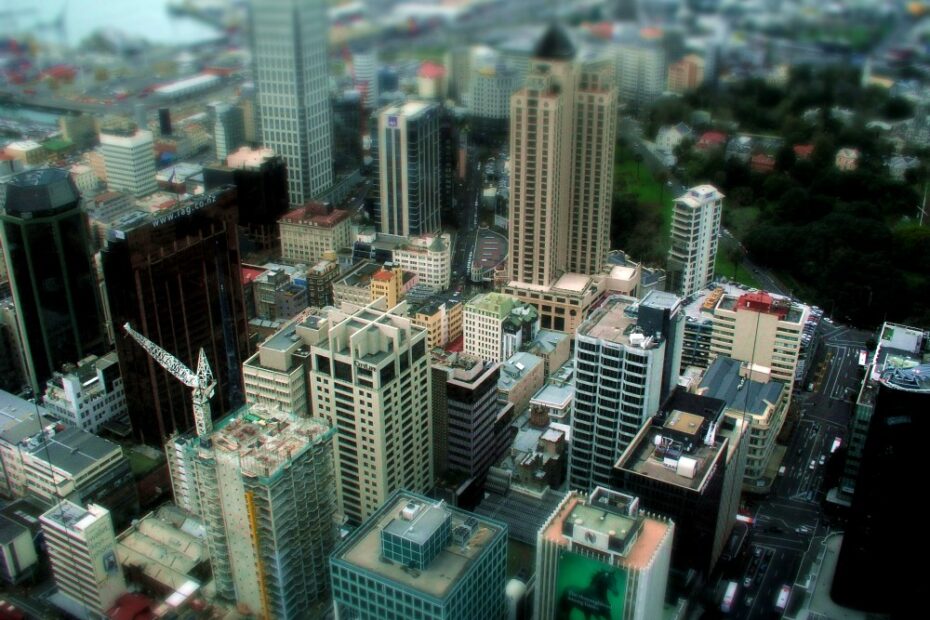
미니어처 효과 만들기
미니어처 필터는 1.8 버전부터 추가되었습니다. 미니어처 필터는 필터 목록에서 흐리게 카테고리에 있습니다. 적용전 적용후 또다른 미니어처 사진입니다.
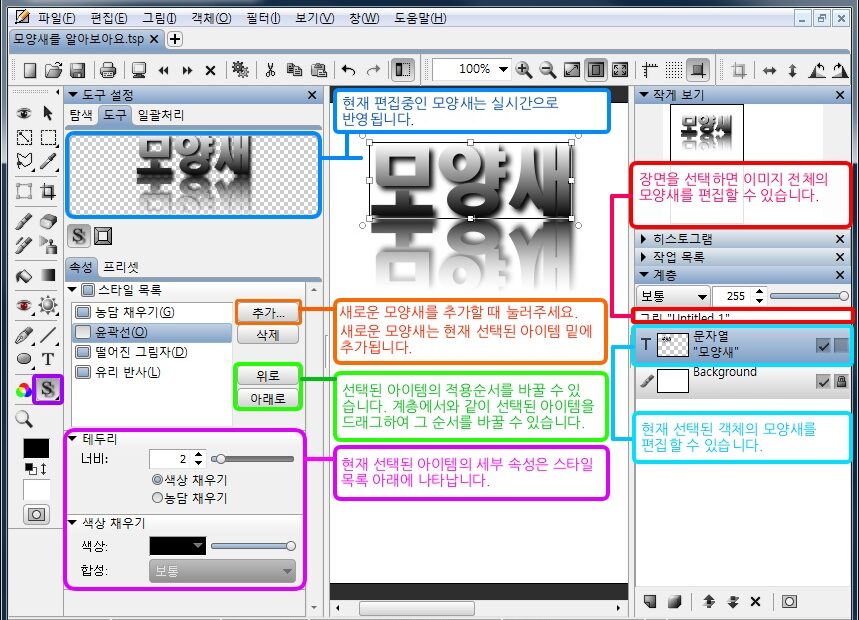
모양새(스타일) 사용하기
훠닐 스타일픽스 프로에서 새롭게 선보이는 모양새(스타일)에 대해서 간단히 알아보도록 하겠습니다. 모양새는 이미지, 도형, 문자열, 윤곽선 객체와 모든 객체를 담고 있는 장면의 모양을 손쉽게 꾸밀 수 있는 방법을 제공합니다. 모양새를 통해 추가된 다양한 모양새는 원본에 손상을 주지 않기 때문에 원본을 유지할… 더 보기 »모양새(스타일) 사용하기
대리석 무늬/패턴 만들기
다음의 세 단계를 따라하세요. 1. 필터 목록 > 잡음 > 잡티 추가… 합계: 100, 흑백으로 체크상자에 체크합니다. 2. 필터 목록 > 흐리게 > 가우시안 흐리게… 반경: 3.00 3. 필터 목록 > 색 조절 > 히스토그램 평준화
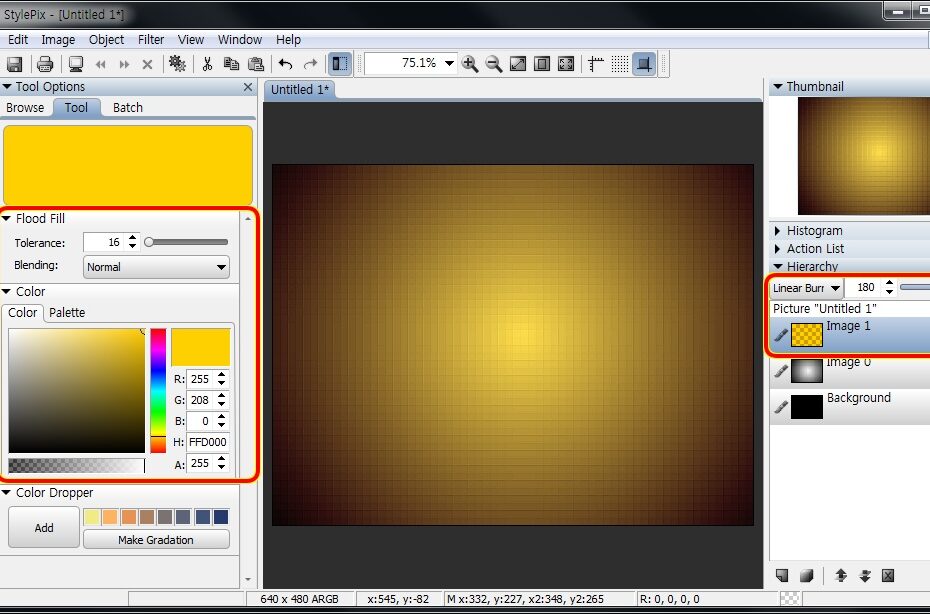
볼록한 사각형 효과 만들기
1. 새 그림 객체를 만듭니다. 그리고 “농담 채우기(Gradation Fill)” 도구의 형식을 “방사형(Radial)”으로 선택하고 새 그림 객체에 농담을 채워줍니다. 2. “필터 목록”에서 “픽셀화(Pixelate) > 모자이크(Mosaic…)”를 선택하고 반경을 10 정도 원하는 만큼 설정하고 “확인”을 누릅니다. 모자이크를 여러번 적용하면 좀 더 다양한 효과를… 더 보기 »볼록한 사각형 효과 만들기
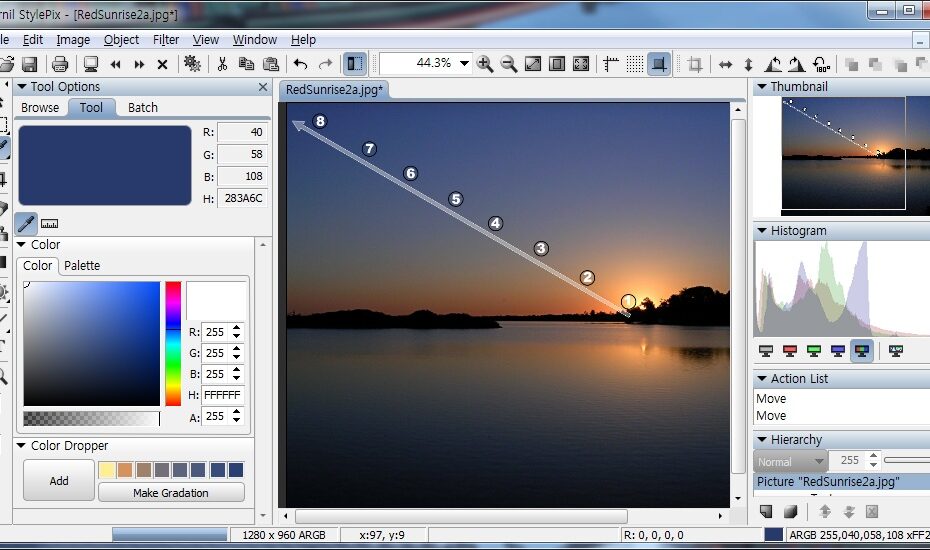
농담 만들기 – 활용
색 추출 도구의 농담(그라디언트) 만들기 기능은 다음과 같은 상황에서 활용하면 좋습니다. 노을이 지는 모습과 같이 사진속에서 멋진 농담(그라디언트)을 발견했을 때 그 부분을 색 추출 도구로 툭툭툭~ 찍어서 쉽게 농담으로 추출할 수 있습니다. 아래 사진에서 보듯이 농담으로 만들 대표색을 1,2,3,4,5,6,7,8 순서대로… 더 보기 »농담 만들기 – 활용
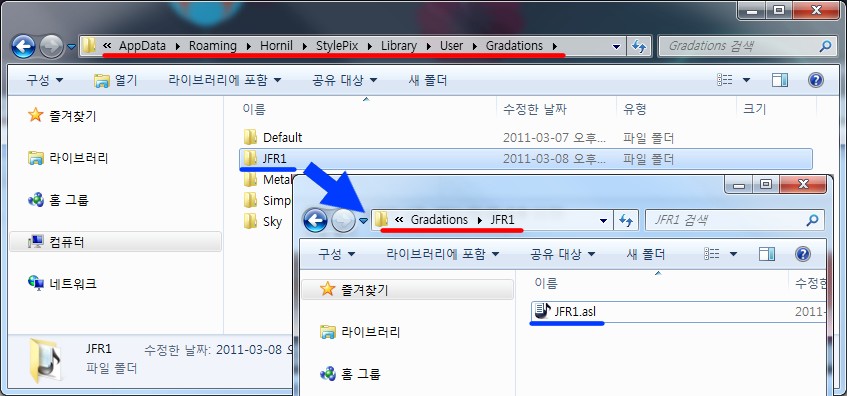
추가 농담(그라디언트, 그라데이션) 적용방법
훠닐 스타일픽스에서 사용되는 농담 프리셋은 “프리셋이름.asl” 파일로 저장됩니다. 따라서 그라데이션을 추가, 수정, 삭제하여 다른 사용자분들과 공유하여 사용하실 수 있습니다. 이번 팁에선 jjangfree님이 제작하신 농담세트를 스타일픽스에 적용하는 방법을 설명합니다. 우선 jjangfree님의 블로그에서 JFR1 농담세트를 다운로드 받습니다. JFR1 다운로드 (포스트 중간 JFR1.zip)파을은 다운로드… 더 보기 »추가 농담(그라디언트, 그라데이션) 적용방법